Tin Tức
Xử lý lỗi 100% CPU giúp cho máy tính chạy nhanh hơn
Xử lý lỗi 100% CPU nhanh chóng giúp cho máy tính bạn chạy nhanh hơn và mượt mà hơn. Tham khảo ngay sau đây !!
Nguyên nhân gây ra lỗi 100% CPU
Lỗi 100% CPU thường gây ra hiện tượng giật, lag trên những thiết bị như laptop, PC chạy trên Windows 10 và 11. Lỗi này thường xuất phát từ:
-
– Các chương trình chạy ngầm rất nặng.
-
– Lỗi xung đột hệ thống giữa các Windows Service.
-
– Do virus gây ra.
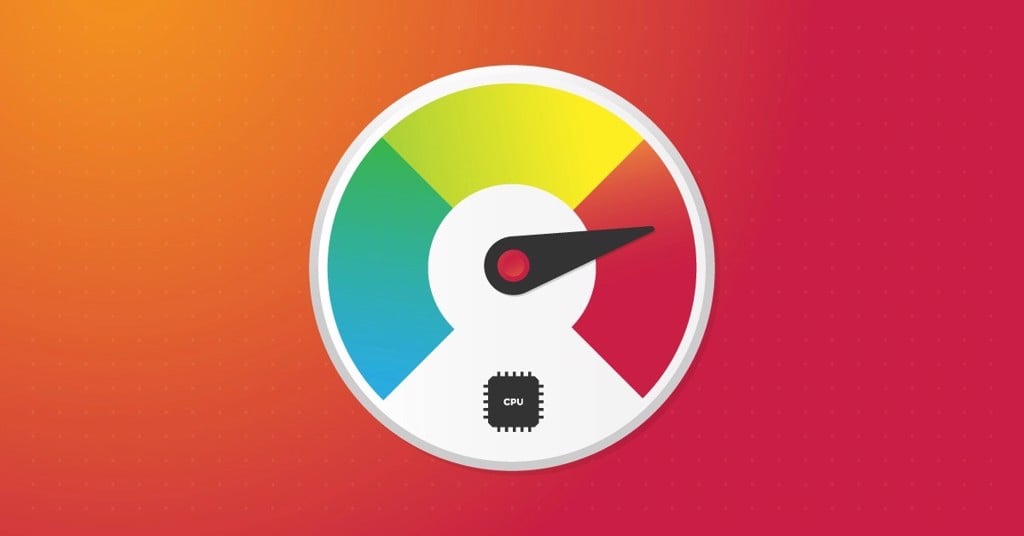
Hậu quả từ lỗi 100% CPU sẽ khiến bạn không thể tương tác với các phần mềm, có thể bị lỗi Not Responding và thậm chí bị đứng máy. Lúc này bạn sẽ phải shutdown nóng thiết bị (nhấn giữ nút nguồn khoảng 5 giây). Nếu tình trạng này diễn ra trong thời gian dài sẽ khiến cho tuổi thọ thiết bị giảm đáng kể. Vậy khắc phục lỗi 100% CPU như thế nào?
Cách xử lý và khắc phục lỗi 100% CPU
Restart laptop/PC
Khi phát hiện thấy PC hay laptop của mình hoạt động chậm, giật lag một cách bất thường hãy restart máy. Cách này sẽ giúp cho toàn bộ chương trình đang mở bị đóng lại, kể cả những chương trình sử dụng quá nhiều CPU.
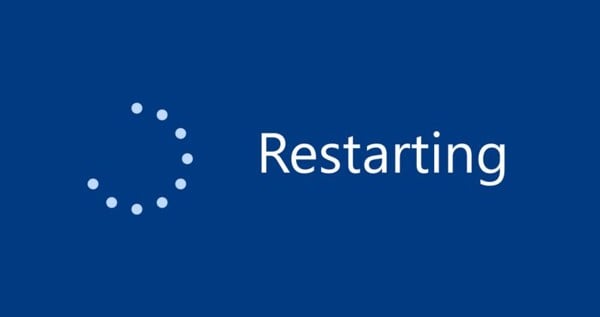
Đây là cách đơn giản nhất mà bạn có thể sử dụng, tuy nhiên GamerGear sẽ không khuyến nghị bạn restart nhiều lần, điều này sẽ khiến ổ cứng như HDD và SSD phải quay và ngưng liên tiếp từ đó khiến cho ổ đĩa bị ép hoạt động. Sau khi restart, bạn có thể để máy nghỉ ngơi từ 5 đến 10 phút để cho linh kiện bên trong nghỉ ngơi một lát rồi hãy nhấn nút nguồn bật lại.
Tìm hiểu thêm: Chia sẻ bí quyết chọn ổ cứng phù hợp với nhu cầu
Tắt những phần mềm tiêu tốn tài nguyên
Nếu bạn nắm rõ những phần mềm nào khiến CPU phải load 100% vậy thì hãy tắt phần mềm ấy bằng Task Manager.
Bước 1: Mở Task Manager.
-
+ Sử dụng tổ hợp phím Ctrl + Shift + Esc.
-
+ Tìm “task manager” trong nút Start.
-
+ Sử dụng tổ hợp phím Ctrl + Alt + Del (Delete) và chọn Task Manager.
-
+ Click chuột phải vào thanh taskbar, chọn Task Manager.
Bước 2: Chọn chương trình muốn tắt trong thẻ Processes của Task Manager.
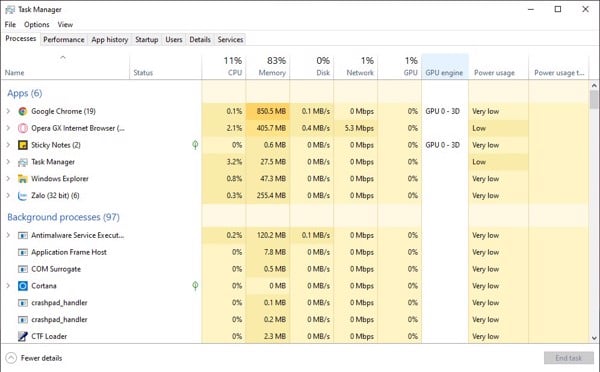
Bước 3: Chọn End task.
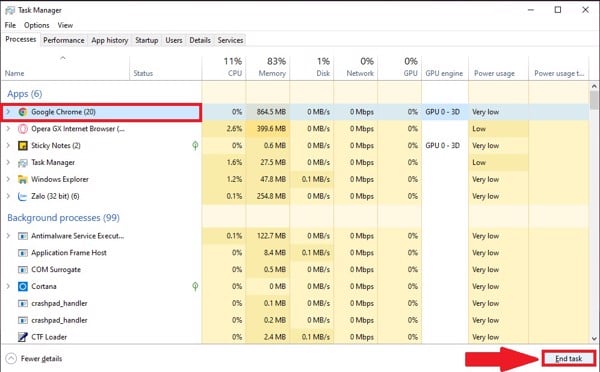
Cập nhật driver
Driver cũ cũng sẽ là nguyên nhân gây ra tình trạng load CPU 100%. Một số driver cũ mắc lỗi sẽ được các nhà sản xuất cập nhật driver mới hoặc bản vá lỗi. Vì vậy hãy nhớ cập nhật driver để laptop hay PC có thể hoạt động một cách mượt mà nhất.
Đọc thêm: Sửa lỗi màn hình xanh do xung đột VGA
Chỉnh sửa file TimeBroker trong Registry
Chỉnh sửa trong Registry có thể gây ảnh hưởng đến một số tính năng của Cortana trên Windows và hệ thống của bạn. Nếu bạn là người thường xuyên sử dụng Cortana hãy cân nhắc trước khi thực hiện cách này. Và nếu bạn đã chắc chắn sẽ thực hiện chỉnh sửa trên Registry, đảm bảo rằng bạn đã backup file muốn chỉnh sửa. Vậy sau đây sẽ là cách chỉnh sửa file trong Registry giúp sửa lỗi CPU 100%:
Bước 1: Mở hộp thoại Run bằng tổ hợp phím Windows + R, nhập regedit.
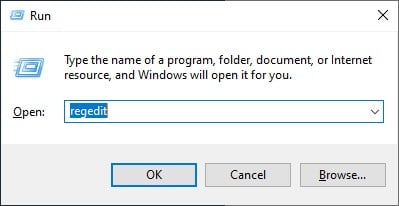
Bước 2: Tìm file TimeBroker theo đường dẫn:
HKEY_LOCAL_MACHINE SYSTEM CurrentControlSet Services TimeBrokerSvc
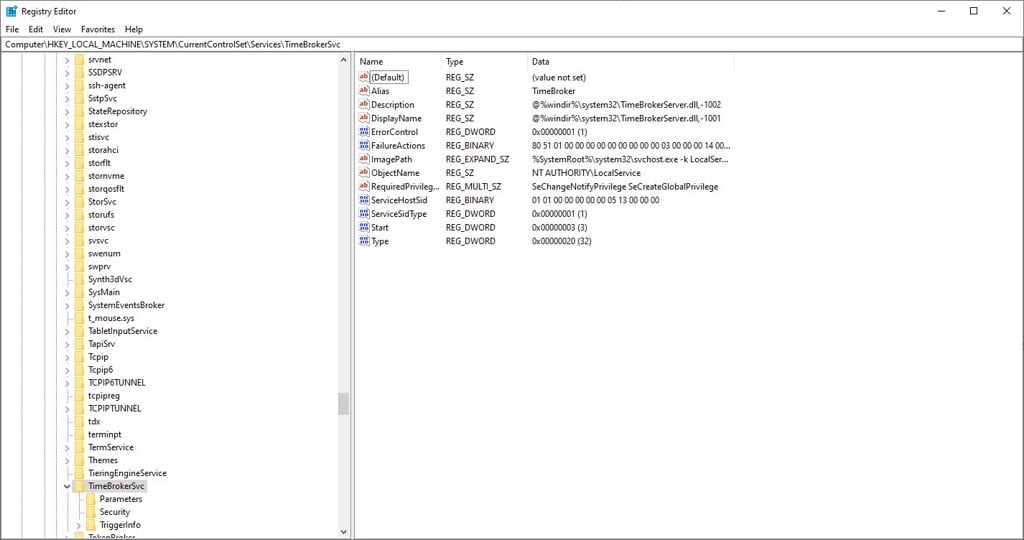
Bước 3: Nhìn sang khung bên phải, bạn tìm file có tên Start > click chuột phải >chọn Modify.
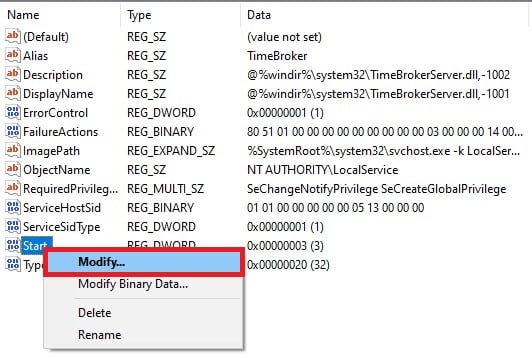
Bước 4: Ở mục Value data, bạn đổi giá trị thành 4. Chọn OK.
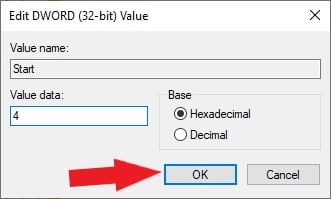
Sử dụng phần mềm diệt virus (Quét virus)
Virus và malware sẽ nguyên nhân gây ra rất nhiều lỗi hệ thống trong quá trình hoạt động của PC và laptop, trong đó bao gồm cả việc khiến CPU phải hoạt động full công suất (CPU 100%).

Việc quét virus định kỳ sẽ giúp bạn có thể kiểm tra sức khỏe cho thiết bị của mình, phát hiện ra những mối nguy hiểm ở trong thiết bị. Một số chương trình quét virus miễn phí và hiệu quả mà GamerGear khuyến nghị như:
-
– Kaspersky Internet Security
-
– Avast Antivirus Free
-
– AVG Antivirus Free
-
…
Xem thêm: Những phần mềm diệt virus miễn phí tốt nhất hiện nay
Tắt tính năng Share P2P
Tính năng Share P2P là tính năng chia sẻ dữ liệu trong cùng hệ thống với nhiều máy tính, và việc chia sẻ này sẽ hoạt động liên tục cũng có thể gây nên tình trạng 100% CPU.
Để tắt tính năng Share P2P, hãy thực hiện như sau:
Bước 1: Mở Settings > chọn Update & Security.
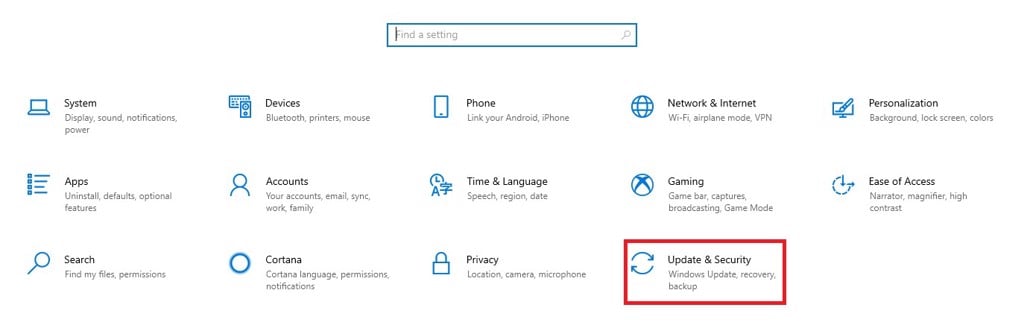
Bước 2: Mở thẻ Delivery Optimization, bạn tắt chức năng Allow downloads from other PCs.
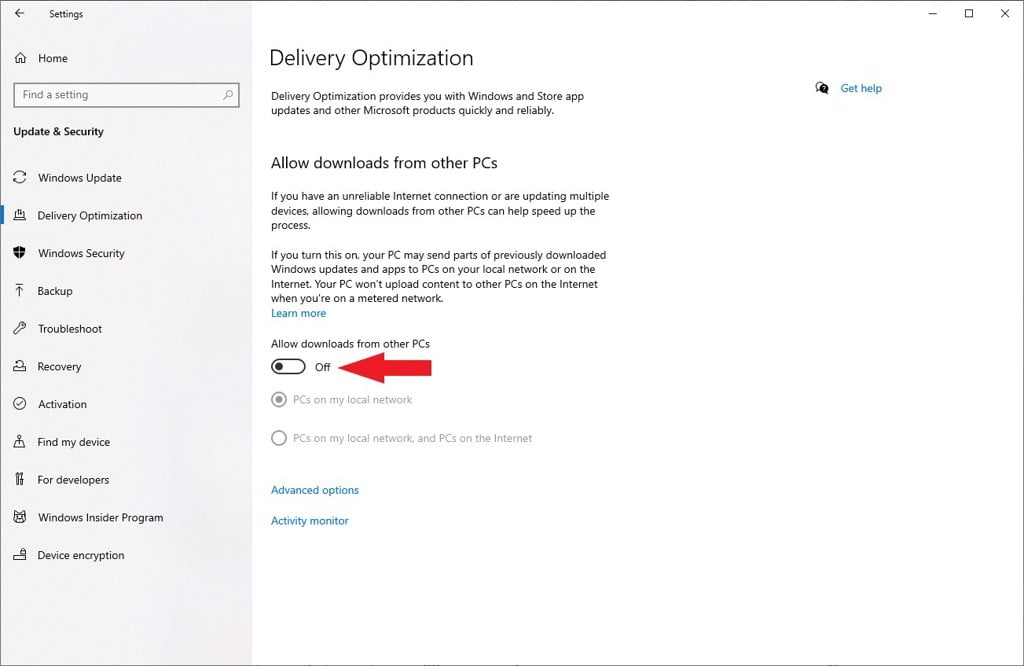
Chỉnh sửa cài đặt thông báo trên Windows
Những pop-ups thông báo từ hệ điều hành Windows đôi khi gây trở ngại cho người dùng. Một số người dùng cũng báo cáo rằng, pop-ups của thông báo từ Windows cũng có thể gây ra lỗi 100% CPU. Nếu vậy thật thì bạn hãy thử cách tắt thông báo từ Windows như sau:
Bước 1: Mở Settings của Windows. Chọn System.
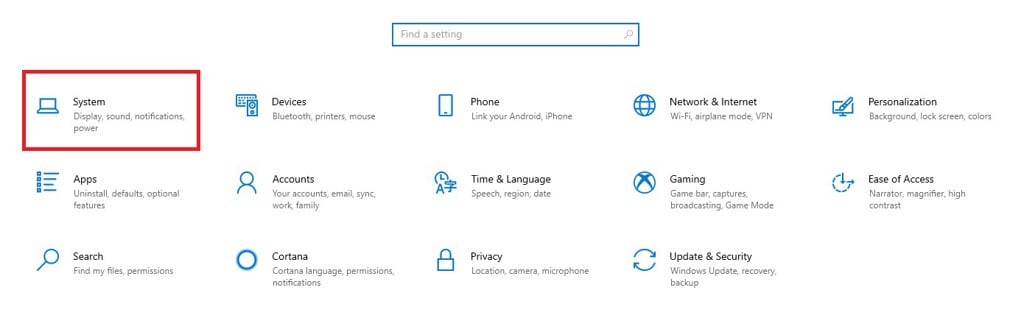
Bước 2: Chọn thẻ Notification & actions ở khung bên trái.
Bước 3: Tắt mục Get tips, tricks, and suggestions as you use Windows.
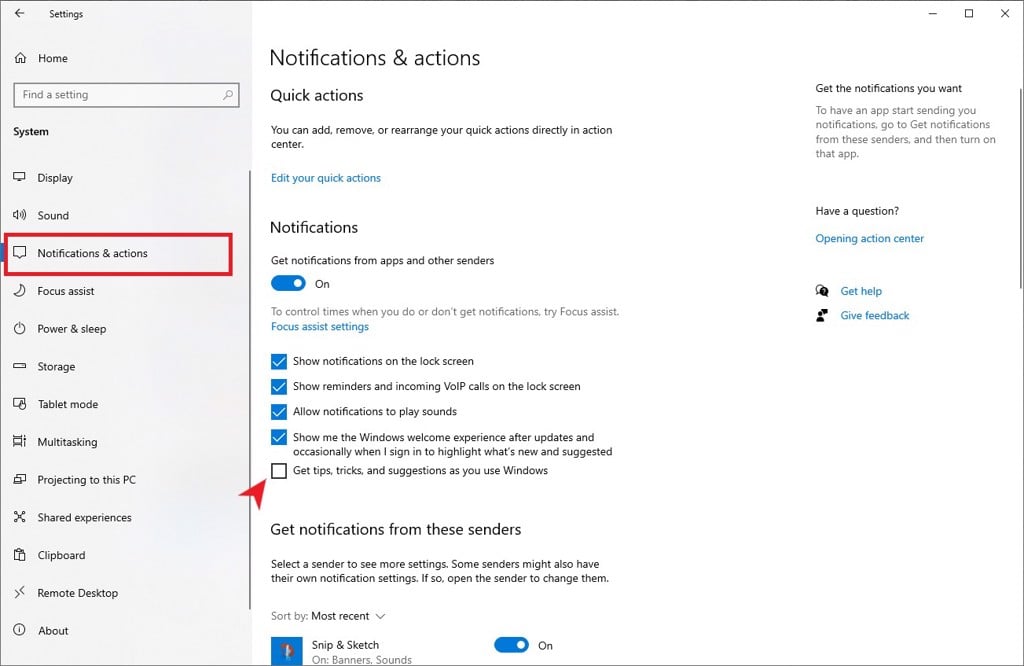
Vậy là GamerGear đã chỉ ra những nguyên nhân và cách khắc phục lỗi 100% CPU. Hi vọng rằng các bạn sẽ thực hiện và sửa được lỗi này, nếu có bất kì ý kiến đóng góp nào hãy để lại bình luận cho chúng mình cùng biết nhé. Hẹn gặp lại trong những bài viết tiếp theo trên GamerGear – Blog Thủ Thuật. PEACEEE !
